萬盛學電腦網 >> 圖文處理 >> Photoshop教程 >> ps文字教程 >> PhotoShop CS6制作夢幻高光流線花體藝術字效教程
PhotoShop CS6制作夢幻高光流線花體藝術字效教程
教大家制作一種夢幻高光流線花體藝術字效,用的是PhotoShop CS6,很漂亮的效果,喜歡的話就跟著做一做吧!
photoshop教程效果圖:

1.建立空白圖層,我用的是1200×800
用漸變工具拉一個漸變當背景
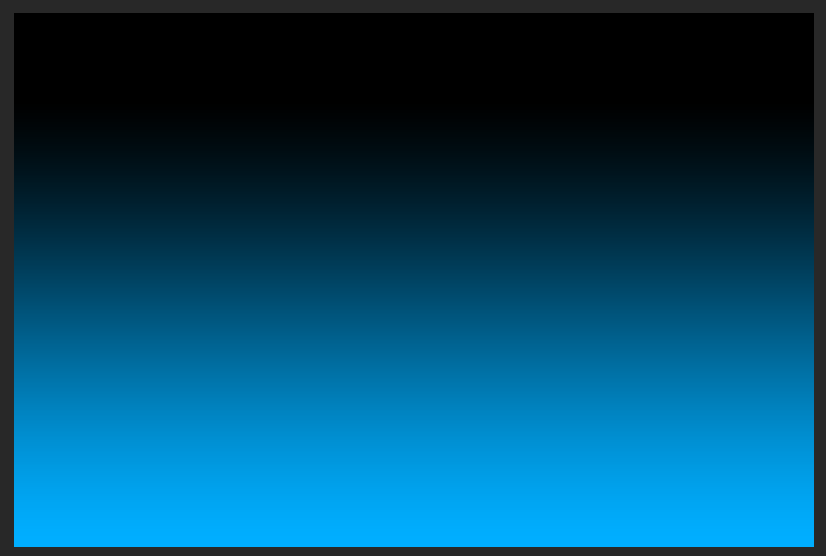
2.建立文本,用喜歡的字體,最好用圓體字或花體…………

用鋼筆……………………大家不要怕,慢慢來,勾得好的!!
把大致的字體勾好

3.描邊路徑,畫筆,2像素,淡藍色,動態

調整圖層樣式如下
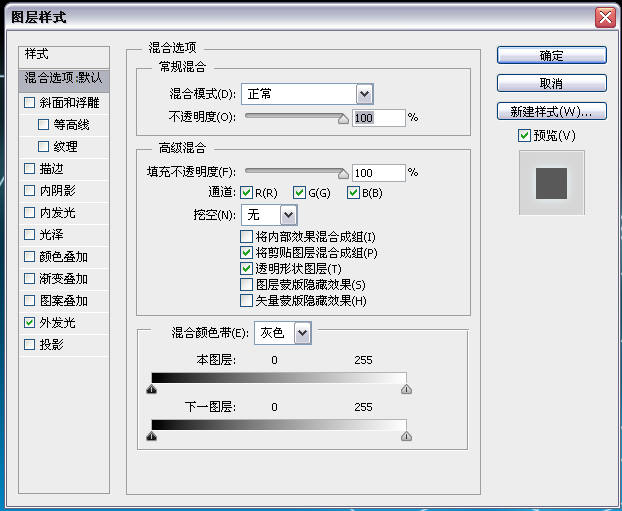
5.用畫筆大致的畫出高光,,,用淡色
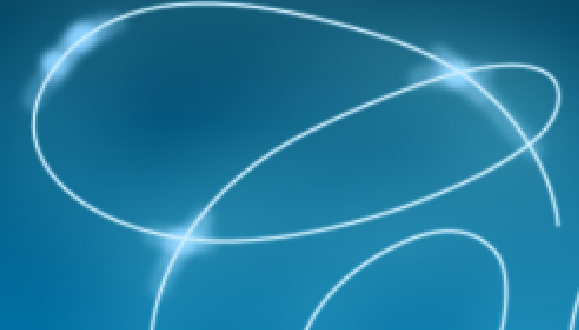
高斯模糊3.5

6.將字體層復制3個
其中一個動態模糊
數據:
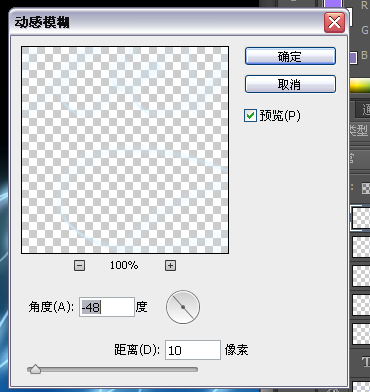
另外2個與主要字體層稍稍隔開,用橡皮擦掉過多的部分……

7.自己來做筆刷……
新建圖層,隨便大小,畫出大致這樣的形狀
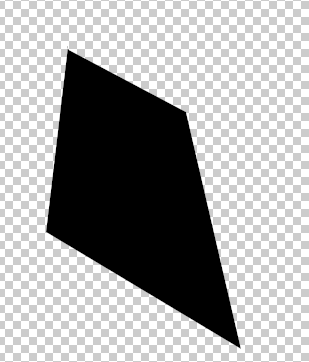
注意背景透明
編輯-自定義筆刷-筆刷編輯
數據:
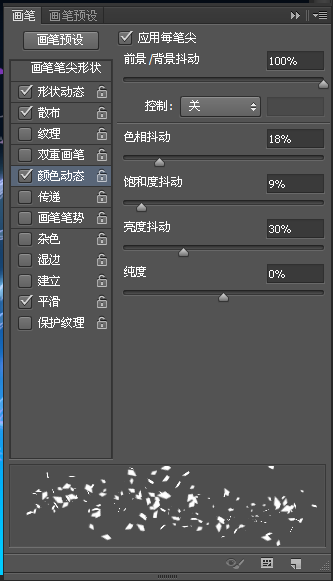
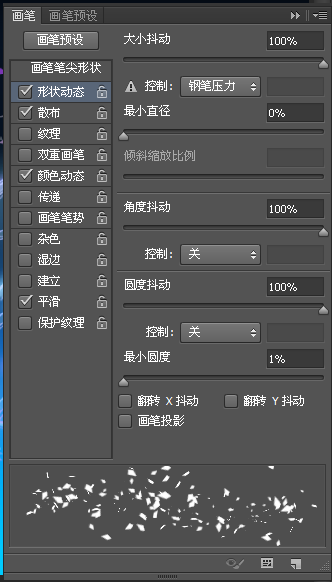
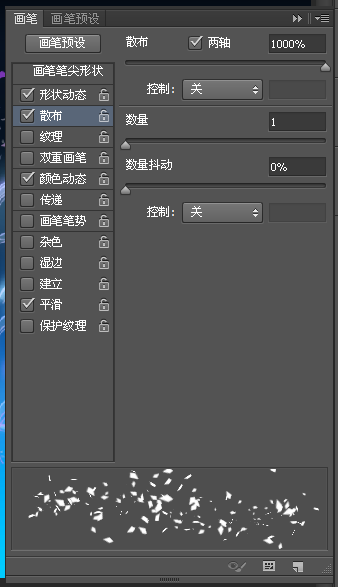
大概的塗一塗,摸一摸……………………
就好了~~~

- 上一頁:ps文字特色打造書寫字技巧
- 下一頁:ps制作浪漫心形水晶字技巧
ps文字教程排行
軟件知識推薦
相關文章
copyright © 萬盛學電腦網 all rights reserved



